为什么电脑的网络设置不见了 Win10右下角网络图标消失了怎么办
发布时间:2023-10-26 10:16:26 浏览数:
为什么电脑的网络设置不见了,在我们使用Windows 10操作系统的过程中,有时会遇到一个问题,那就是电脑的网络设置不见了,右下角的网络图标也消失了,这种情况让人困扰,因为网络设置是我们连接互联网、管理网络的重要入口。但不用担心,我们可以采取一些方法来解决这个问题。本文将针对这一现象进行分析,并为大家提供解决方案。无论是通过重新设置网络选项,还是通过更新驱动程序,我们都可以尝试修复这个问题,以确保网络设置能够正常显示并恢复正常使用。
方法如下:
1.先来看一下电脑桌面右下角的网络图标没有了。
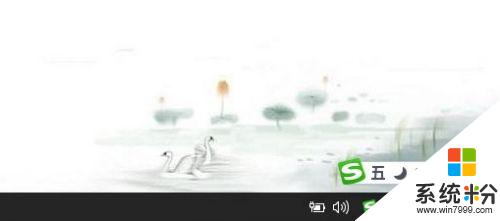
2.我们打开任务栏管理窗口,可是发现网络图标的设置开关为灰色的。无法选择,也无法设置。
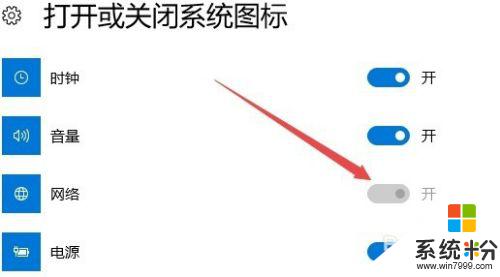
3.这时我们右键点击开始按钮,在弹出的菜单中选择“运行”菜单项
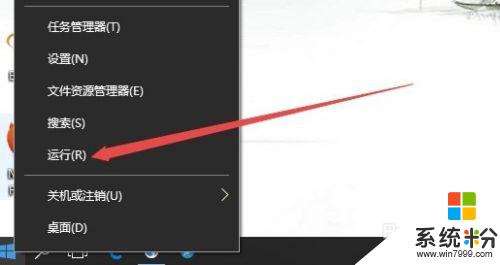
4.在打开的运行窗口中,我们输入命令pgedit.msc,然后点击确定按钮
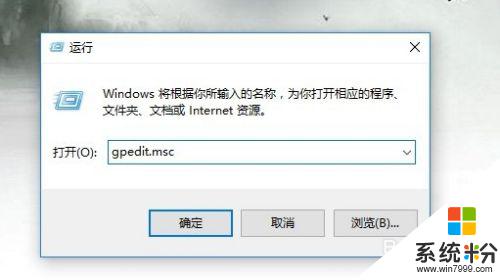
5.在打开的本地组策略编辑器窗口中,我们依次点击用户配置/管理模板/开始菜单和任务栏菜单项
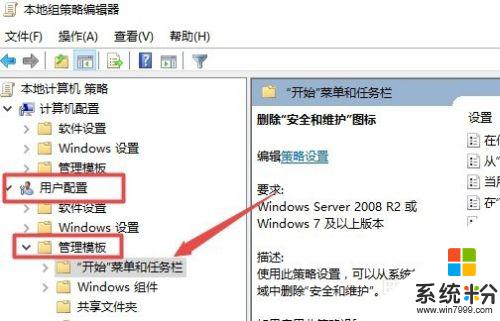
6.在右侧打开的窗口中找到删除网络图标一项
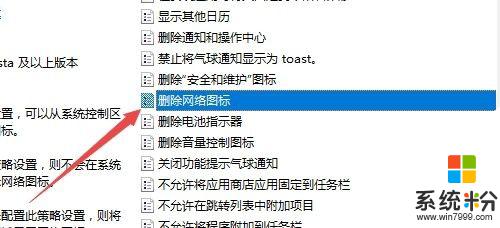
7.双击打开删除网络图标的属性窗口,在这里选择已禁用菜单项。最后点击确定按钮。这时再回到设置窗口中就可以看到网络图标已可以设置了。
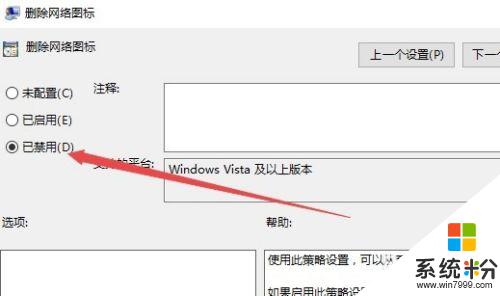
以上就是电脑网络设置不见的原因及解决方法,如果您遇到这种情况,可以按照以上步骤来解决,希望这些可以帮助到您。